电脑录屏怎样加上声音 电脑如何录制带声音的屏幕视频
更新时间:2023-12-24 15:01:42作者:xtang
在当今数字化的时代,屏幕录屏已经成为许多人工作或娱乐中必不可少的一部分,仅仅录制屏幕动态画面可能无法完全满足我们的需求。有时候我们需要录制带有声音的屏幕视频,以更好地呈现我们的思想或教学内容。电脑如何录制带声音的屏幕视频呢?本文将为您详细介绍这一过程,帮助您轻松实现录制屏幕与声音的完美结合。
方法如下:
1.首先打开需要录制的界面之后Win+G打开录制程序。
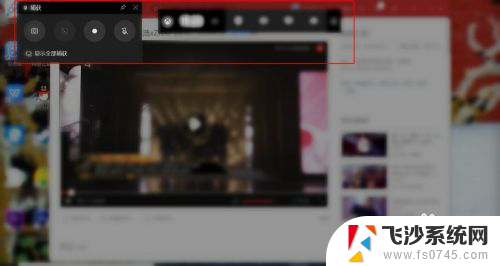
2.然后也可以在下端搜索G点击打开录制程序。
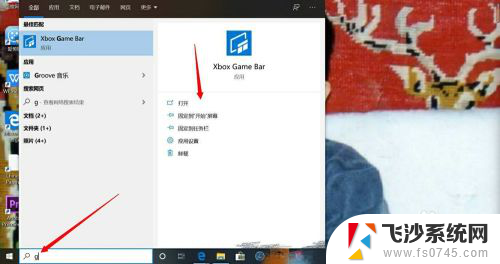
3.之后点击录制,就可以开始录制屏幕操作视频了。
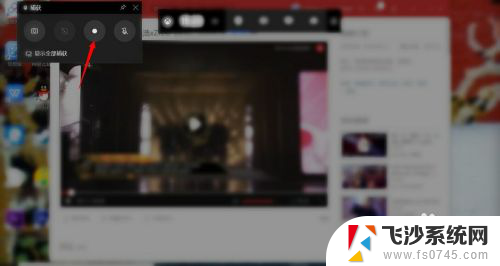
4.接下来录制完成点击停止录制就会自动保存视频。
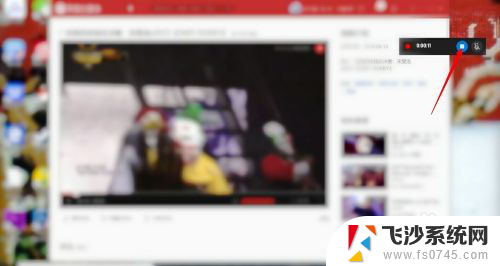
5.然后再次打开录制程序,点击“显示全部捕获”。
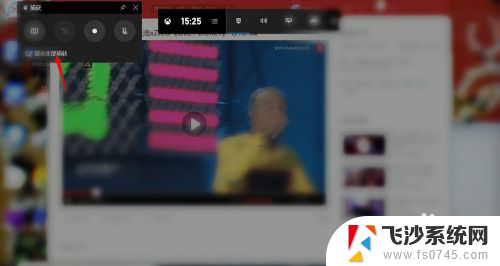
6.之后可以找到录制完成的视频,打开所在的文件夹或者删除。
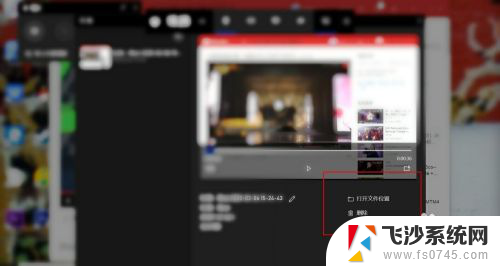
7.最后提示录制设置可以点击设置进行设置以及不可以在桌面开始录屏。
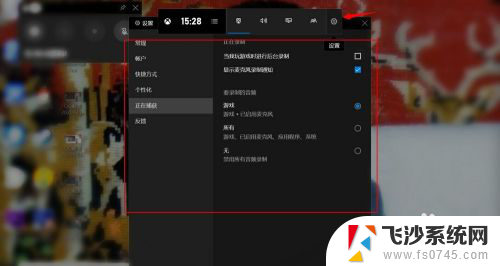
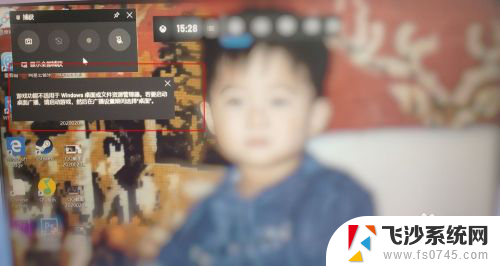
以上就是如何给电脑录屏加上声音的全部内容,如果你遇到相同的问题,可以参考本文中介绍的步骤来解决,希望这对大家有所帮助。
电脑录屏怎样加上声音 电脑如何录制带声音的屏幕视频相关教程
-
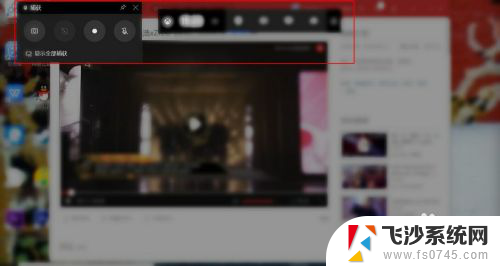 台式电脑如何录屏幕视频和声音 电脑录屏视频带声音教程
台式电脑如何录屏幕视频和声音 电脑录屏视频带声音教程2023-12-12
-
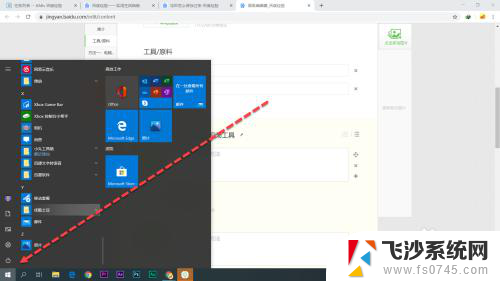 电脑怎样录视频和录音 电脑如何录制屏幕视频和声音教程
电脑怎样录视频和录音 电脑如何录制屏幕视频和声音教程2024-08-27
-
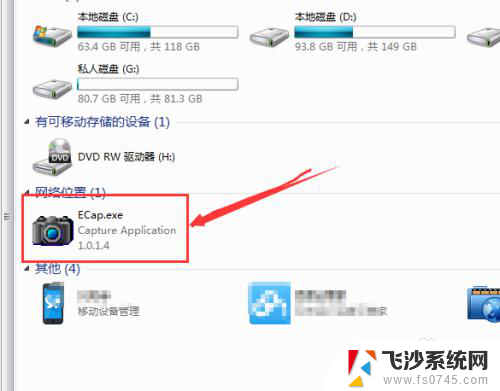 电脑上如何录视频 电脑如何录制屏幕视频
电脑上如何录视频 电脑如何录制屏幕视频2024-08-06
-
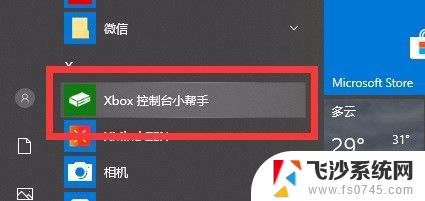 mac录屏怎么不录外部声音 如何通过设置不录制背景声音来录制视频
mac录屏怎么不录外部声音 如何通过设置不录制背景声音来录制视频2024-02-09
- 屏幕录制无法录制对方声音怎么办 录屏回放只有自己的声音没有对方声音怎么办
- 屏幕录制没有声音吗 手机自带录屏功能录屏无声音怎么办
- ipad微信视频没有声音怎么办 微信视频录制ios录屏后无声音怎么办
- 手机屏幕录制怎么把声音录进去 安卓手机怎么录屏带声音
- 华为屏幕录制没有声音 华为手机录屏声音设置
- 屏幕录制 内置声音 ipad录屏软件内置声音设置方法
- 电脑如何硬盘分区合并 电脑硬盘分区合并注意事项
- 连接网络但是无法上网咋回事 电脑显示网络连接成功但无法上网
- 苹果笔记本装windows后如何切换 苹果笔记本装了双系统怎么切换到Windows
- 电脑输入法找不到 电脑输入法图标不见了如何处理
- 怎么卸载不用的软件 电脑上多余软件的删除方法
- 微信语音没声音麦克风也打开了 微信语音播放没有声音怎么办
电脑教程推荐
- 1 如何屏蔽edge浏览器 Windows 10 如何禁用Microsoft Edge
- 2 如何调整微信声音大小 怎样调节微信提示音大小
- 3 怎样让笔记本风扇声音变小 如何减少笔记本风扇的噪音
- 4 word中的箭头符号怎么打 在Word中怎么输入箭头图标
- 5 笔记本电脑调节亮度不起作用了怎么回事? 笔记本电脑键盘亮度调节键失灵
- 6 笔记本关掉触摸板快捷键 笔记本触摸板关闭方法
- 7 word文档选项打勾方框怎么添加 Word中怎样插入一个可勾选的方框
- 8 宽带已经连接上但是无法上网 电脑显示网络连接成功但无法上网怎么解决
- 9 iphone怎么用数据线传输文件到电脑 iPhone 数据线 如何传输文件
- 10 电脑蓝屏0*000000f4 电脑蓝屏代码0X000000f4解决方法